CAD中如何把一个图形缩放为目标尺寸?
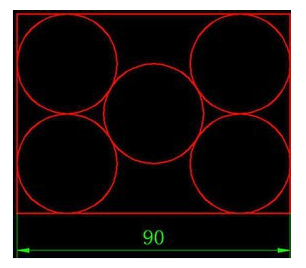
如上图,在不给出图中圆形半径数据的情况下怎么绘制目标图形?新手肯定会不知所措甚至会想利用数学思维来计算求出半径大小;但其实只要利用CAD里的scale缩放命令及参数就可以达到效果了,下面来讲讲具体步骤:
1.以任意半径画圆(这里随意取值为10);
2.将其复制并移动到上方,距离为20;
3.利用相切的方式画中间的圆;
4.选中左侧的两个圆,以中间的圆的圆心为轴心执行镜像命令,得到右侧的两个圆;
5.选择工具栏的矩形工具绘制圆形外部的矩形;
6.在命令行中输入scale命令,将所有图形选中;
7.以矩形的任意一角点为基点,在提示的指定比例因子后输入R并回车,通过捕捉矩形底边的两个端点来“指定参照长度”,在“输入新长度”的提示后输入90,回车。
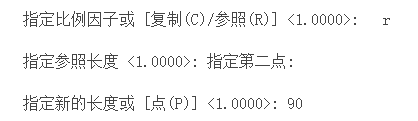
无需进行任何计算就可以快速得到指定尺寸的图形!赶紧动手试试吧!
推荐阅读:CAD快捷键
推荐阅读:CAD制图初学入门
·定档6.27!中望2024年度产品发布会将在广州举行,诚邀预约观看直播2024-06-17
·中望软件“出海”20年:代表中国工软征战世界2024-04-30
·2024中望教育渠道合作伙伴大会成功举办,开启工软人才培养新征程2024-03-29
·中望将亮相2024汉诺威工业博览会,让世界看见中国工业2024-03-21
·中望携手鸿蒙生态,共创国产工业软件生态新格局2024-03-21
·中国厂商第一!IDC权威发布:中望软件领跑国产CAD软件市场2024-03-20
·荣耀封顶!中望软件总部大厦即将载梦启航2024-02-02
·加码安全:中望信创引领自然资源行业技术创新与方案升级2024-01-03
·玩趣3D:如何应用中望3D,快速设计基站天线传动螺杆?2022-02-10
·趣玩3D:使用中望3D设计车顶帐篷,为户外休闲增添新装备2021-11-25
·现代与历史的碰撞:阿根廷学生应用中望3D,技术重现达·芬奇“飞碟”坦克原型2021-09-26
·我的珠宝人生:西班牙设计师用中望3D设计华美珠宝2021-09-26
·9个小妙招,切换至中望CAD竟可以如此顺畅快速 2021-09-06
·原来插头是这样设计的,看完你学会了吗?2021-09-06
·玩趣3D:如何使用中望3D设计光学反光碗2021-09-01
·玩趣3D:如何巧用中望3D 2022新功能,设计专属相机?2021-08-10
·CAD并集操作没有反应如何解决2022-12-12
·CAD新旧图纸快速找出不同的方法2020-07-01
·CAD测量线的长度和图形面积的命令2021-09-18
·CAD带属性的块的创建方法2018-08-21
·CAD中样条曲线和多线段之间的相互转换2017-11-23
·CAD中如何连接两条直线合并成一条2019-05-24
·CAD快速隐藏同类图元对象的方法2024-02-04
·CAD怎么样使Z轴归零2019-08-08














